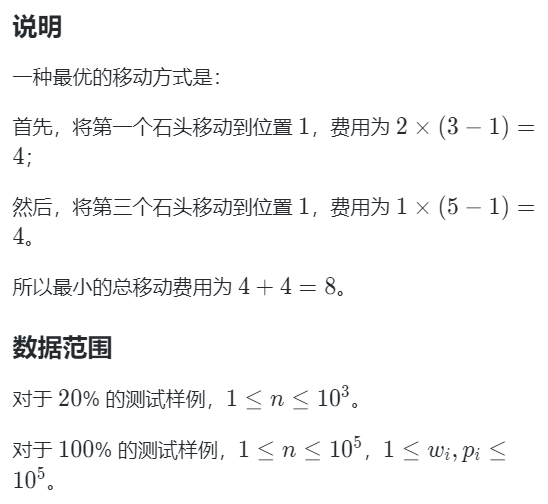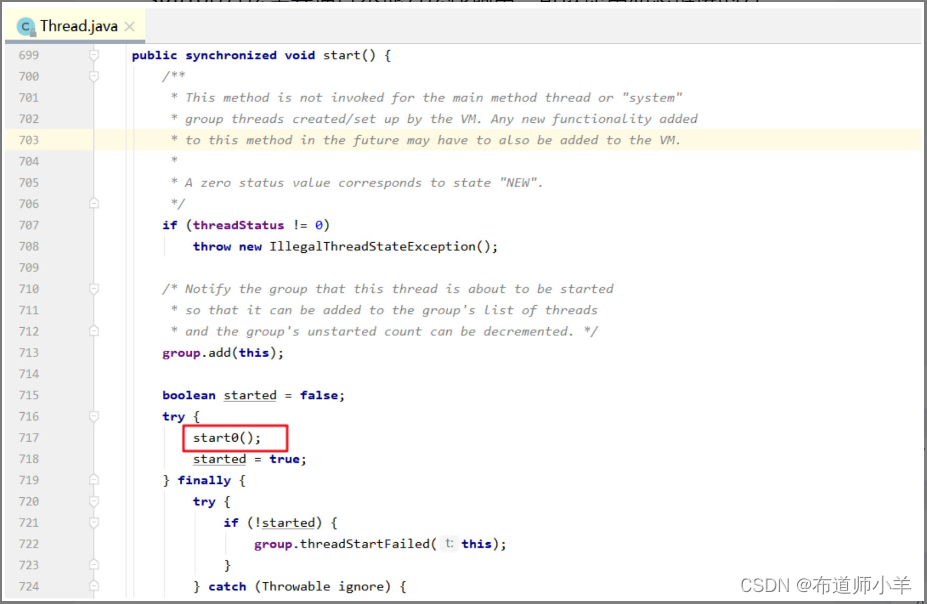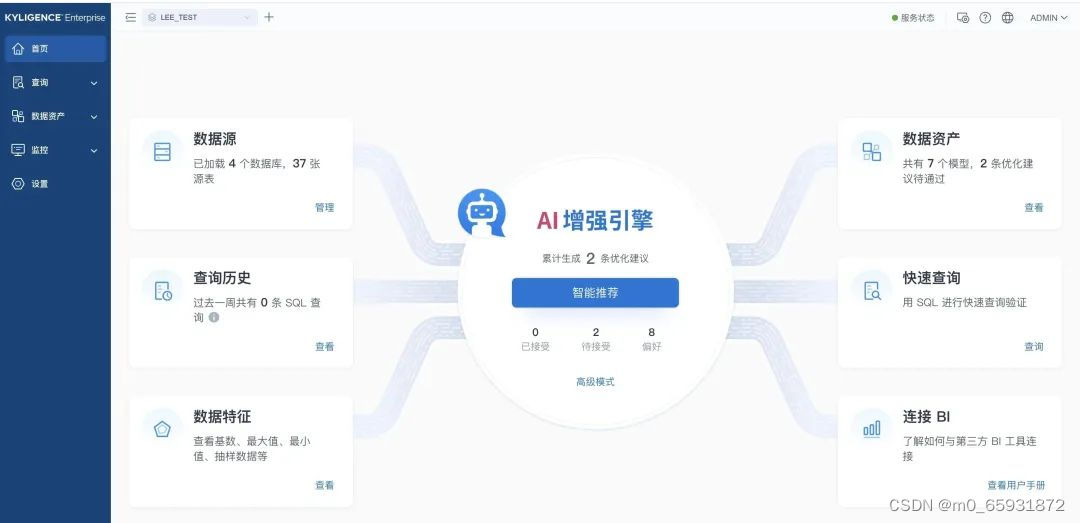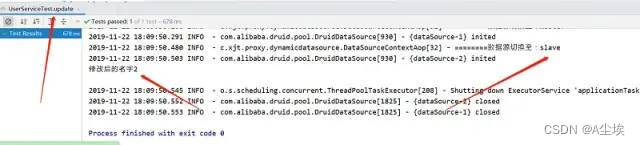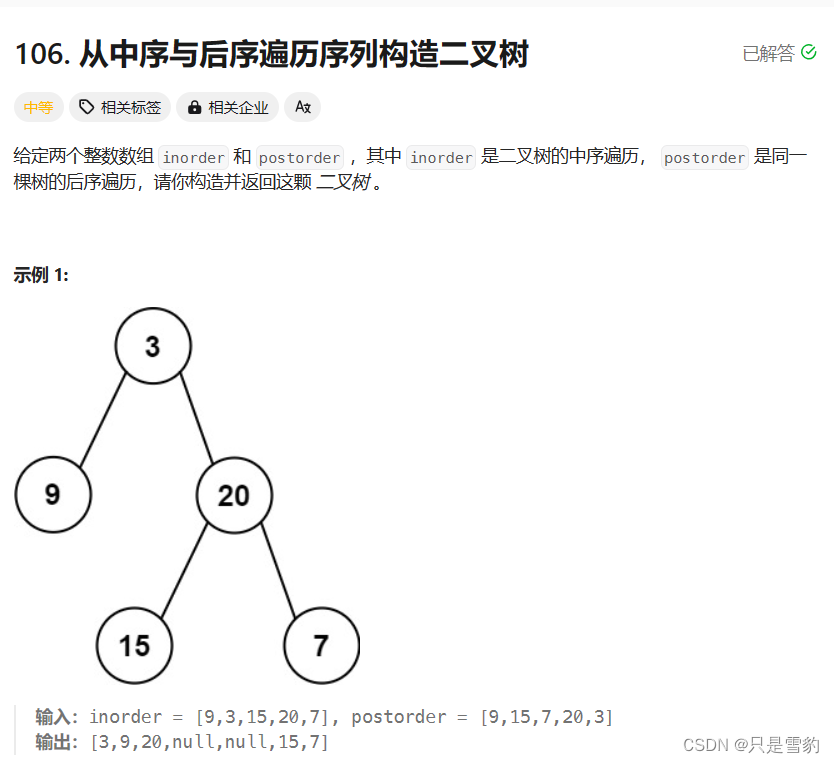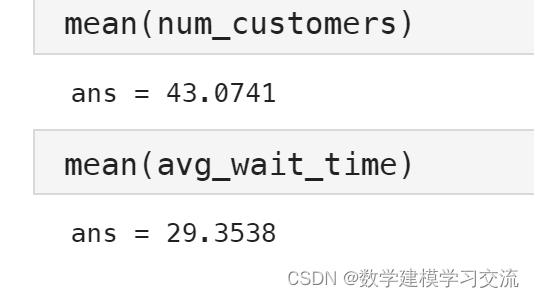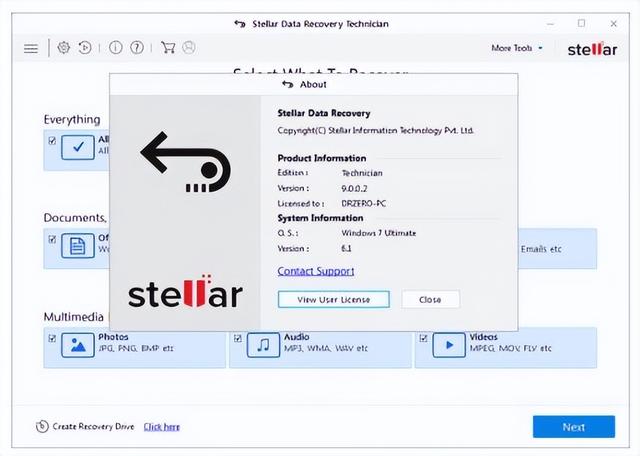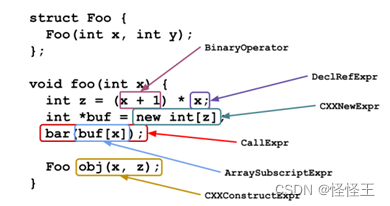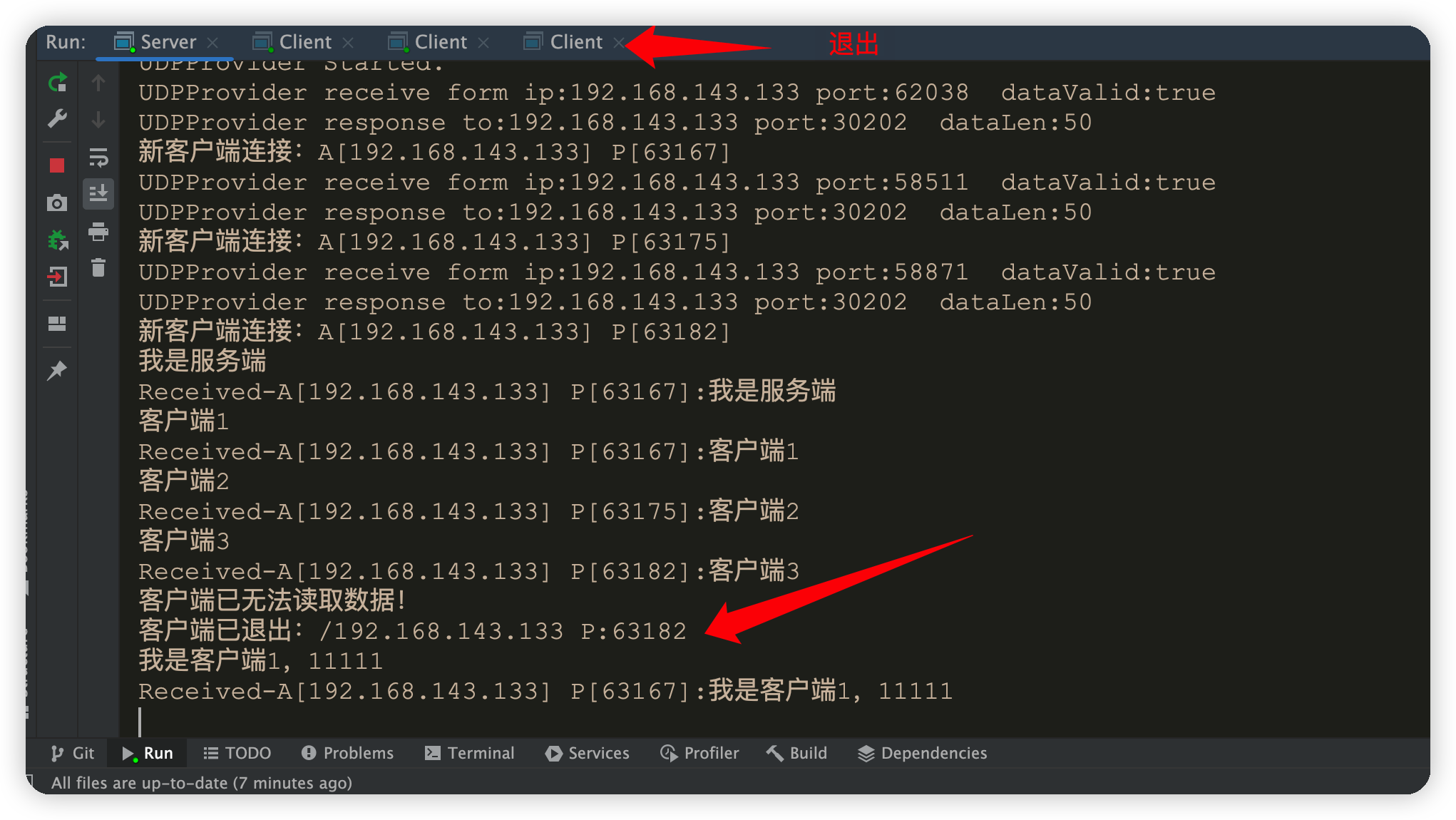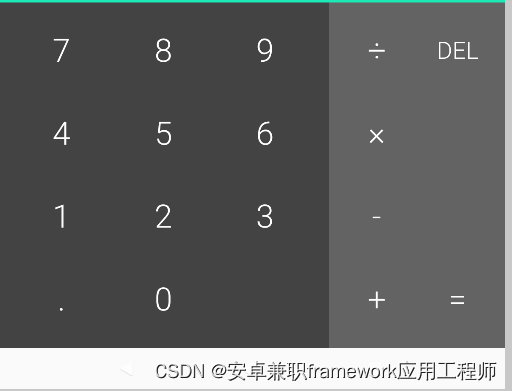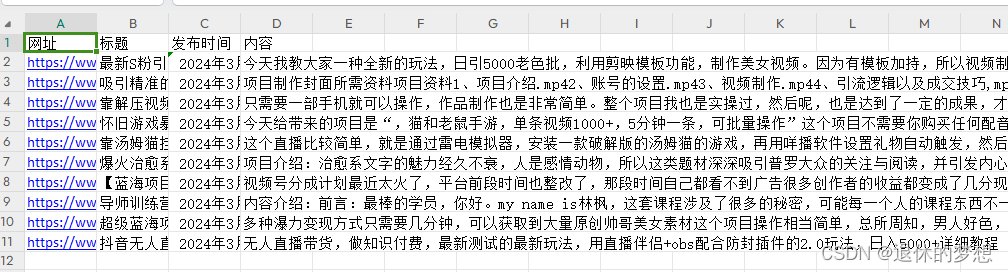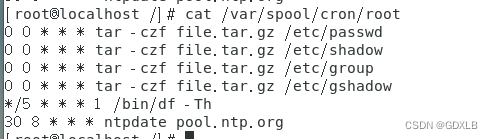重拾前端基础知识:CSS
- 前言
- 选择器
- 简单选择器
- 属性选择器
- 组合选择器
- 插入CSS
- 内嵌样式(Inline Style)
- 内部样式(Internal Style)
- 外部样式(External Style)
- 层叠
- 颜色
- 背景颜色
- 文本颜色
- RGB 颜色
- HEX 颜色
- HSL 颜色
- 背景
- 背景颜色
- 背景图像
- 文本
- 文本对齐
- 垂直对齐
- 文本装饰
- 文本转换
- 文字间距
- 文本阴影
- 字体
- 字体样式
- 字体大小
- 图标
- 链接
- 列表
- 边框
- 表格
- 合并
- 边框
- 宽度和高度
- 水平对齐
- 垂直对齐
- 水平分隔线
- 可悬停表格
- 条状表格
- 高度和宽度
- 盒模型
- 外边距
- 内边距
- 轮廓
- 布局
- 显示
- 定位
- 溢出
- 浮动
- 伪类
- 伪元素
- 透明度
- 案例解析
- 垂直导航栏
- 水平导航栏
前言
CSS(层叠样式表)是一种用于描述网页内容外观和布局的样式表语言。它与 HTML 结合使用,可以控制网页中元素的样式、排版、颜色、大小等方面,从而实现页面的美化和布局控制。
CSS的语法由选择器和声明块组成:

CSS注释以 /* 开始, 以 */ 结束, 实例如下:
/*这是个注释*/
p{/*这是另一个注释*/color:black;
}
示例代码如下:
<!DOCTYPE html>
<html>
<head><title>网页标题</title><style>p{color: red;}</style>
</head>
<body><p>css示例</p>
</body>
</html>
我们可以通过样式修改字体的颜色,如图所示:

选择器
CSS 使用选择器来选中 HTML 文档中的元素,并对其应用样式。
简单选择器
常见的选择器包括标签选择器(如 p、h1)、类选择器(如 .myclass)、ID 选择器(如 #myid)和属性选择器等。
- 标签选择器
标签选择器是 CSS 中最常见和最基础的选择器之一,它可以选择 HTML 文档中所有特定类型的元素,并对它们应用样式。
<!DOCTYPE html>
<html>
<head><title>网页标题</title><style>h1 {color:orange;}p {color: red;}</style>
</head>
<body><p>css示例</p><h1>css示例2</h1>
</body>
</html>
如图所示

- 类选择器
类选择器的语法使用一个点 (.) 后跟类名称来定义,例如 .classname。
<!DOCTYPE html>
<html>
<head><title>网页标题</title><style>.myclass{color: red;}</style>
</head>
<body><div class="myclass">css示例</div>
</body>
</html>
注意:类名不能以数字开头!
- ID选择器
每个 HTML 元素都可以具有唯一的 ID 属性,因此 ID 选择器可用于选择唯一的元素并为其应用样式。ID 选择器的语法使用一个井号 (#) 后跟 ID 名称来定义,例如 #myid。
<!DOCTYPE html>
<html>
<head><title>网页标题</title><style>#myid{color: red;}</style>
</head>
<body><div id="myid">css示例</div>
</body>
</html>
注意:id 名称不能以数字开头。
- 分组选择器
如果多个标签、class或id具有相同属性,你可以用逗号(,)分隔。例如,如果要选择同时具有 class1 和 class2 的元素,可以使用以下代码:
<!DOCTYPE html>
<html>
<head><title>网页标题</title><style>.myclass,.myclass2{color: red;}</style>
</head>
<body><div class="myclass">css示例</div><div class="myclass2">css示例</div>
</body>
</html>
- 通用选择器
用星号(*)表示,通用选择器匹配文档中的任何元素。
* {margin: 0;padding: 0;box-sizing: border-box;
}
属性选择器
属性选择器是 CSS 中一种用于根据元素的属性值选择元素并为其应用样式的选择器。属性选择器允许您根据元素的属性及其对应的属性值来选择元素,从而实现更具灵活性的样式控制。
- 选择具有特定属性的元素:
[attribute] {/* 样式 */
}
示例:选中所有具有 target 属性的链接元素。
a[target] {color: red;
}
- 选择具有特定属性及属性值的元素:
[attribute=value] {/* 样式 */
}
示例:选中所有 type 属性值为 text 的输入框元素。
input[type="text"] {border: 1px solid #ccc;
}
- 选择具有包含特定属性值的元素(属性值包含指定值):
[attribute*=value] {/* 样式 */
}
示例:选中所有 class 属性值中包含 btn 的按钮元素。
button[class*="btn"] {background-color: yellow;
}
- 选择具有以特定属性值开头的元素:
[attribute^=value] {/* 样式 */
}
示例:选中所有 src 属性值以 https 开头的图像元素。
img[src^="https"] {border: 2px solid green;
}
- 选择具有以特定属性值结尾的元素:
[attribute$=value] {/* 样式 */
}
示例:选中所有 href 属性值以 .pdf 结尾的链接元素。
a[href$=".pdf"] {color: blue;
}
组合选择器
CSS 组合选择器是一种将多个选择器组合起来,以选择满足特定条件的元素的方法。组合选择器允许您根据元素之间的关系来选择元素,例如它们的父子关系、兄弟关系等。
- 后代选择器(空格选择器)
使用空格来选择作为某个元素后代的元素。
<!DOCTYPE html>
<html>
<head><title>网页标题</title><style>div p{color: red;}</style>
</head>
<body><div><p>段落一</p><p>段落二</p></div><div>css示例</div>
</body>
</html>
如图所示

- 子选择器(直接子元素选择器)
使用大于号(>)选择作为某个元素直接子元素的元素。
<!DOCTYPE html>
<html>
<head><title>网页标题</title><style>div>p{color: red;}</style>
</head>
<body><div><p>段落一</p><p>段落二</p></div><div>css示例</div>
</body>
</html>
如图所示

- 相邻兄弟选择器
使用加号(+)选择与某个元素相邻的下一个元素。
<!DOCTYPE html>
<html>
<head><title>网页标题</title><style>div+p{color: red;}</style>
</head>
<body><div><p>段落一</p></div><p>css示例</p><p>css示例2</p>
</body>
</html>
如图所示

- 一般兄弟选择器
使用波浪号(~)选择与某个元素具有相同父元素且在它之后的所有元素。
<!DOCTYPE html>
<html>
<head><title>网页标题</title><style>div~p{color: red;}</style>
</head>
<body><div><p>段落一</p></div><p>css示例</p><p>css示例2</p>
</body>
</html>
如图所示

插入CSS
在 HTML 中插入样式表的方法有三种:内嵌样式、内部样式和外部样式。
内嵌样式(Inline Style)
在 HTML 元素中使用 style 属性来定义样式。这种方法适用于只需要修改单个元素的样式,但不推荐在整个页面中使用。
<p style="color: red; font-size: 16px;">这是一段红色、字体大小为 16 像素的文本。</p>
内部样式(Internal Style)
在 HTML 文件的 <head> 标签中使用 <style> 标签来定义样式。这种方法适用于修改整个页面或整个网站的样式。
<head><style>p {color: red;font-size: 16px;}</style>
</head>
<body><p>这是一段红色、字体大小为 16 像素的文本。</p>
</body>
外部样式(External Style)
将样式定义在一个独立的 CSS 文件中,然后在 HTML 文件中使用 <link> 标签来引用该文件。这种方法适用于修改整个网站的样式,可以使样式与内容分离。
在css文件中定义样式:
p {color: red;font-size: 16px;
}
在 HTML 文件中引用该文件:
<head><link rel="stylesheet" href="styles.css">
</head>
<body><p>这是一段红色、字体大小为 16 像素的文本。</p>
</body>
一般情况下,优先级如下:
内联样式 > 内部样式 >外部样式 > 浏览器默认样式
层叠
当多个样式规则应用到同一个元素时,CSS 使用层叠规则来确定最终的样式。通常情况下,后面的规则会覆盖先前的规则,但可以通过特定的选择器权重和级别来进行调整。
<!DOCTYPE html>
<html lang="en">
<head><style>p {color: blue;font-size: 18px;}.special {color: red;}</style>
</head>
<body><p class="special" style="font-size: 20px;">这是一个段落文本。</p>
</body>
</html>
这个段落的样式为文本颜色为红色、字体大小为 20px。
如果两个规则具有相同的重要性和特殊性,则后出现的规则将覆盖前面的规则。
颜色
你可以使用CSS来修改颜色,比如:背景颜色、字体颜色、等。
背景颜色
可以使用background-color属性定义背景颜色。
<!DOCTYPE html>
<html>
<head><title>网页标题</title><style>p{background-color: yellow;}</style>
</head>
<body><p>css示例</p>
</body>
</html>
如图所示

文本颜色
使用color属性定义字体颜色。
<!DOCTYPE html>
<html>
<head><title>网页标题</title><style>p{color: red;}</style>
</head>
<body><p>css示例</p>
</body>
</html>
如图所示

RGB 颜色
在 CSS 中,RGB 颜色值表示一种使用红色、绿色和蓝色分量来混合生成颜色的方法。每个颜色分量的取值范围是 0 到 255。你可以使用 rgb() 函数来指定一个颜色,语法
color: rgb(red, green, blue);
不同的数值展示的颜色深度也不同,如下:
<!DOCTYPE html>
<html>
<head><title>网页标题</title>
</head>
<body><h1 style="background-color:rgb(255, 0, 0);">rgb(255, 0, 0)</h1><h1 style="background-color:rgb(0, 255, 0);">rgb(0, 255, 0)</h1><h1 style="background-color:rgb(0, 0, 255);">rgb(0, 0, 255)</h1>
</body>
</html>
如图所示

RGBA与 RGB 类似,但多了一个透明度(Alpha)分量,用来控制颜色的透明程度。RGBA 中透明度分量的取值范围是 0.0 到 1.0。
<!DOCTYPE html>
<html>
<head><title>网页标题</title>
</head>
<body><h1 style="background-color:rgba(120, 120, 0, 1);">rgba(120, 120, 0, 1)</h1><h1 style="background-color:rgba(120, 120, 0, 0.5);">rgba(120, 120, 0, 0.5)</h1><h1 style="background-color:rgba(120, 120, 0, 0);">rgba(120, 120, 0, 0)</h1>
</body>
</html>
如图所示

HEX 颜色
在 CSS 中,可以使用以下格式的十六进制值来指定颜色:
三位十六进制值:使用三位十六进制数来表示颜色,其中每个分量由一个十六进制数字表示。每个分量的取值范围是 0 到 F,其中 A 到 F 表示 10 到 15。
例如,使用三位十六进制值 #F00 表示红色,#0F0 表示绿色,#00F 表示蓝色。
<!DOCTYPE html>
<html>
<head><title>网页标题</title>
</head>
<body><h1 style="background-color:#F00;">#F00</h1><h1 style="background-color:#0F0;">#0F0</h1><h1 style="background-color:#00F;">#00F</h1>
</body>
</html>

六位十六进制值:使用六位十六进制数来表示颜色,其中每个分量由两个十六进制数字表示。每个分量的取值范围是 00 到 FF。
例如,使用六位十六进制值 #FF0000 表示红色,#00FF00 表示绿色,#0000FF 表示蓝色。
<!DOCTYPE html>
<html>
<head><title>网页标题</title>
</head>
<body><h1 style="background-color:#FF0000;">#FF0000</h1><h1 style="background-color:#00FF00;">#00FF00</h1><h1 style="background-color:#0000FF;">#0000FF</h1>
</body>
</html>

对于六位十六进制值,如果每个分量的两个十六进制数字相同,可以缩写为三位形式。例如,#FF0000 可以缩写为 #F00,#00FF00 可以缩写为 #0F0,#0000FF 可以缩写为 #00F。
HSL 颜色
HSL(Hue、Saturation、Lightness)是一种基于颜色的色彩模型,它将颜色表示为色相、饱和度和亮度三个分量。在 HSL 模型中,色相是一个角度值,表示颜色在色轮上的位置;饱和度表示颜色的强度或纯度;亮度表示颜色的亮度或黑暗程度。
在 CSS 中,我们可以使用 hsl() 函数来表示 HSL 颜色。其中,第一个参数表示色相,取值范围为 0 到 360;第二个参数表示饱和度,取值范围为 0% 到 100%;第三个参数表示亮度,也是取值范围为 0% 到 100%。例如,红色可以表示为 hsl(0, 100%, 50%),其中色相为 0,饱和度为 100%,亮度为 50%
<!DOCTYPE html>
<html>
<head><title>网页标题</title>
</head>
<body><h1 style="background-color:hsl(0, 100%, 50%)">hsl(0, 100%, 50%)</h1><h1 style="background-color:hsl(120, 100%, 50%)">hsl(120, 100%, 50%)</h1><h1 style="background-color:hsl(240, 100%, 50%);">hsl(240, 100%, 50%)</h1>
</body>
</html>

除了 hsl() 函数外,还有 hsla() 函数可用于设置带有透明度的 HSL 颜色,它的第四个参数表示透明度,取值范围为 0 到 1。例如,带有半透明效果的红色可以表示为 hsla(0, 100%, 50%, 0.5)。
<!DOCTYPE html>
<html>
<head><title>网页标题</title>
</head>
<body><h1 style="background-color:hsla(0, 100%, 50%, 0)">hsla(0, 100%, 50%, 0)</h1><h1 style="background-color:hsla(120, 100%, 50%, 0.5)">hsla(120, 100%, 50%, 0.5)</h1><h1 style="background-color:hsla(240, 100%, 50%, 1);">hsla(240, 100%, 50%, 1)</h1>
</body>
</html>

背景
CSS 背景属性用于定义元素的背景效果。
背景颜色
使用background-color 属性指定元素的背景色。
<!DOCTYPE html>
<html>
<head><title>网页标题</title>
</head>
<body style="background-color: blue;">
</body>
</html>
如图所示

opacity 属性指定元素的不透明度/透明度。取值范围为 0.0 - 1.0。
<!DOCTYPE html>
<html>
<head><title>网页标题</title>
</head>
<body><div style="background-color: blue;opacity: 0.1;"><h1>css示例</h1></div><div style="background-color: blue;opacity: 0.5;"><h1>css示例</h1></div>
</body>
</html>
如图所示

如果您不希望对子元素应用不透明度,例如上面的例子,请使用 RGBA 颜色值。
<!DOCTYPE html>
<html>
<head><title>网页标题</title>
</head>
<body><div style="background-color: rgba(38, 2, 243, 0.1);"><h1>css示例</h1></div><div style="background-color: rgba(38, 2, 243, 0.5);"><h1>css示例</h1></div>
</body>
</html>
如图所示

背景图像
使用background-image 属性指定用作元素背景的图像(默认情况下,图像会重复,以覆盖整个元素)。
<body style="background-image: url(./1.webp);">
如图所示

默认情况下会在页面的水平或者垂直方向平铺。你可以使用background-repeat属性设置水平或垂直平铺。
<!DOCTYPE html>
<html>
<head><title>网页标题</title><style>body{background-image: url(./1.webp);background-repeat:repeat-x;//repeat-x水平平铺、repeat-y垂直平铺}</style>
</head>
<body>
</body>
</html>
如图所示

如果你不想让图像平铺可以设置为no-repeat。
<!DOCTYPE html>
<html>
<head><title>网页标题</title><style>body{background-image: url(./1.webp);background-repeat:no-repeat;}</style>
</head>
<body>
</body>
</html>
如图所示

使用background-position属性( 可以接受一个关键字值(如 top、bottom、left、right、center)或者一个具体的长度值(像素、百分比等)),可以控制背景图片相对于元素内部的位置,从而实现不同的布局效果。
<!DOCTYPE html>
<html>
<head><title>网页标题</title><style>body{background-image: url(./1.webp);background-repeat:no-repeat;background-position:right top;//背景图片位于元素的右上角。}</style>
</head>
<body>
</body>
</html>
如图所示

如需缩短代码,也可以在一个属性中指定所有背景属性。它被称为简写属性。
body {background-color: #ffffff;background-image: url("tree.png");background-repeat: no-repeat;background-position: right top;
}
简写后
body {background: #ffffff url("tree.png") no-repeat right top;
}
文本
CSS 提供了很多用于设置文本样式的属性,包括字体、颜色、大小、行高、字间距、文本阴影等。
前面颜色章节中介绍过文本颜色,使用color属性设置,下面介绍文本的其他用法。
文本对齐
text-align 属性用于设置文本的水平对齐方式,取值包括:left(将文本左对齐)、right:将文本右对齐、center:将文本居中对齐、justify:将文本两端对齐,通过调整单词间距来填充行的宽度。
<!DOCTYPE html>
<html>
<head><title>网页标题</title><style></style>
</head>
<body><h1 style="text-align: left;">文本left对齐</h1><h1 style="text-align: right;">文本right对齐</h1><h1 style="text-align: center;">文本center对齐</h1><h1 style="text-align: justify;">文本justify对齐</h1>
</body>
</html>
如图所示

垂直对齐
vertical-align 属性用于设置元素内联元素的垂直对齐方式的 CSS 属性。
取值包括:
(1)baseline:默认值,元素的基线与父元素的基线对齐。
(2)top:元素的顶部与父元素的顶部对齐。
(3)middle:元素在父元素中垂直居中对齐。
(4)bottom:将元素的底部与父元素的底部对齐。
<!DOCTYPE html>
<html>
<head><title>网页标题</title><style></style>
</head>
<body><div class="box" ><textarea name="" id="" cols="30" rows="10" style="vertical-align: top;"></textarea>top</div><div class="box" ><textarea name="" id="" cols="30" rows="10" style="vertical-align: middle;"></textarea>middle</div><div class="box" ><textarea name="" id="" cols="30" rows="10" style="vertical-align: bottom;"></textarea>bottom</div>
</body>
</html>
如图所示

文本装饰
text-decoration 是 CSS 属性,用于控制文本的装饰效果,比如下划线、删除线、上划线等。常见的属性值包括:
(1)none:默认值,表示没有任何装饰效果。
(2)underline:在文本下方绘制一条下划线。
(3)overline:在文本上方绘制一条上划线。
(4)line-through:在文本中绘制一条删除线。
(5)underline overline:同时绘制下划线和上划线。
<!DOCTYPE html>
<html>
<head><title>网页标题</title><style></style>
</head>
<body><div style="text-decoration:underline">underline text</div><div style="text-decoration:overline">overline text</div><div style="text-decoration:line-through">line-through text</div><div style="text-decoration:underline overline">underline overline text</div>
</body>
</html>
如图所示

文本转换
通过text-transform属性,我们可以将文本转换为大写、小写或首字母大写形式。常见的属性值包括:
(1)uppercase:将所有字符转换为大写形式。
(2)lowercase:将所有字符转换为小写形式。
(3)capitalize:将每个单词的首字母转换为大写。
<!DOCTYPE html>
<html>
<head><title>网页标题</title><style></style>
</head>
<body><div style="text-transform:lowercase">lowercase text</div><div style="text-transform:uppercase">uppercase text</div><div style="text-transform:capitalize">capitalize text</div>
</body>
</html>
如图所示

文字间距
text-indent 是 CSS 属性,用于控制文本块的首行缩进。
<!DOCTYPE html>
<html>
<head><title>网页标题</title><style></style>
</head>
<body><div style="text-indent:2em">这是一个美好的一天,从今天开始好好学习,天天向上</div>
</body>
</html>
如图所示

letter-spacing 属性用于指定文本中字符之间的间距。
<!DOCTYPE html>
<html>
<head><title>网页标题</title><style></style>
</head>
<body><div style="letter-spacing: 3px">这是一个美好的一天,从今天开始好好学习,天天向上</div>
</body>
</html>
如图所示

line-height 属性用于指定行之间的间距。
<!DOCTYPE html>
<html>
<head><title>网页标题</title><style></style>
</head>
<body><div style="line-height: 10px">这是一个美好的一天,<br>从今天开始好好学习,天天向上</div>
</body>
</html>
如图所示

文本阴影
text-shadow 是 CSS 属性,用于为文本添加阴影效果。通过这个属性,我们可以为文本设置阴影的颜色、模糊半径和阴影的偏移距离。
(1)h-shadow:水平方向的阴影偏移距离,可以为正值(向右偏移)或负值(向左偏移)。
(2)v-shadow:垂直方向的阴影偏移距离,可以为正值(向下偏移)或负值(向上偏移)。
(3)blur-radius:阴影的模糊半径,值越大表示阴影越模糊。
(4)color:阴影的颜色。
<!DOCTYPE html>
<html>
<head><title>网页标题</title><style></style>
</head>
<body><div style="text-shadow: 2px 2px 5px red;">这是一个美好的一天,从今天开始好好学习,天天向上</div>
</body>
</html>
如图所示

字体
在 CSS 中,你可以使用 font-family 属性来设置文本的字体样式。 font-family 属性用于指定一个或多个字体名称,浏览器会根据这些名称来显示文本(应包含多个字体名称作为“后备”系统,以确保浏览器/操作系统之间的最大兼容性。请以您需要的字体开始,并以通用系列结束。字体名称应以逗号分隔。)。
<!DOCTYPE html>
<html>
<head><title>网页标题</title><style></style>
</head>
<body><div style="font-family: Serif;">css用例</div><div style="font-family: Sans-serif;">css用例</div><div style="font-family: Monospace;">css用例</div><div style="font-family: Cursive;">css用例</div><div style="font-family: Fantasy;">css用例</div><div style="font-family: Arial, Helvetica, sans-serif;">css用例</div>
</body>
</html>
如图所示

字体样式
font-style 是 CSS 属性之一,用于设置文本的字体风格,例如斜体或正常体。这个属性可以接受以下几个值:
(1)normal:默认值,表示文本以正常字体展示。
(2)italic:表示文本以斜体展示。
(3)oblique:表示文本以倾斜的形式展示,类似于斜体。
<!DOCTYPE html>
<html>
<head><title>网页标题</title><style></style>
</head>
<body><div style="font-style: normal;">css用例</div><div style="font-style: italic;">css用例</div><div style="font-style: oblique;">css用例</div>
</body>
</html>
如图所示

font-weight 用于设置文本的字体粗细度。这个属性可以接受以下几个值:
(1)bold:表示文本以粗体展示。
(2)bolder:表示文本以更粗的字体展示。
(3)lighter:表示文本以更细的字体展示。
(4)数字值:表示文本以指定的粗细度展示,例如 font-weight: 500。
<!DOCTYPE html>
<html>
<head><title>网页标题</title><style></style>
</head>
<body><div style="font-weight: bold;">css用例</div><div style="font-weight: bolder;">css用例</div><div style="font-weight: lighter;">css用例</div><div style="font-weight: 50px;">css用例</div>
</body>
</html>
如图所示

font-variant 属性指定是否以 small-caps 字体(小型大写字母)显示文本。
<!DOCTYPE html>
<html>
<head><title>网页标题</title><style></style>
</head>
<body><div style="font-variant: small-caps;">this is a css demo</div>
</body>
</html>
如图所示

字体大小
font-size 用于设置文本的字体大小。
<!DOCTYPE html>
<html>
<head><title>网页标题</title><style></style>
</head>
<body><div style="font-size: 10px;">css用例</div><div style="font-size: 50px;">css用例</div>
</body>
</html>
如图所示

为了避免Internet Explorer 中无法调整文本的问题,许多开发者使用 em 单位代替像素。
1em和当前字体大小相等。在浏览器中默认的文字大小是16px。因此,1em的默认大小是16px。可以通过下面这个公式将像素转换为em:px/16=em
<!DOCTYPE html>
<html>
<head><title>网页标题</title><style></style>
</head>
<body><div style="font-size: 1em;">css用例</div><div style="font-size: 2em;">css用例</div>
</body>
</html>
如图所示

为了缩短代码,你可以使用 font 属性来简写设置文本的字体样式。
selector {font: [font-style] [font-variant] [font-weight] [font-size]/[line-height] [font-family];
}
以下是一个示例代码,展示了如何使用 font 属性来简写设置文本的字体样式:
<!DOCTYPE html>
<html>
<head><title>网页标题</title><style></style>
</head>
<body><div style="font:italic small-caps bold 12px/30px Georgia, serif;">css用例</div>
</body>
</html>
如图所示

图标
向 HTML 页面添加图标的最简单方法是使用图标库,比如:Font Awesome、Bootstrap glyphicons等。
如需使用 Bootstrap glyphicons,请在 HTML 页面的 <head> 部分内添加这行
<link rel="stylesheet" href="https://maxcdn.bootstrapcdn.com/bootstrap/3.3.7/css/bootstrap.min.css">
完整代码如下:
<!DOCTYPE html>
<html>
<head><title>网页标题</title><link href="https://cdn.bootcdn.net/ajax/libs/bootstrap-icons/1.10.0/font/bootstrap-icons.css" rel="stylesheet">
</head>
<body><i class="bi-alarm"></i><i class="bi bi-textarea-resize"></i><i class="bi bi-capsule-pill"></i>
</body>
</html>
如图所示

链接
可以根据链接处于什么状态来设置链接的不同样式。
a:link:正常的,未访问的链接。
a:link {color: red;
}

a:visited:用户访问过的链接
a:visited {color: black;
}

a:hover:用户将鼠标悬停在链接上时。
a:hover {color: pink;
}

a:active:链接被点击时。
a:active {color: blue;
}

注意: 在CSS定义中,
a:hover必须被置于a:link和a:visited之后,a:active必须被置于a:hover之后,才是有效的。
列表
list-style-type: 设置列表项标记的类型,如 disc(实心圆)、circle(空心圆)、square(实心正方形)、decimal(数字)、lower-roman(小写罗马数字)等。
<!DOCTYPE html>
<html>
<head><title>网页标题</title><style>ul.a {list-style-type: circle;}ul.b {list-style-type: square;}ol.c {list-style-type: upper-roman;}ol.d {list-style-type: lower-alpha;}</style>
</head>
<body><p>无序列表实例:</p><ul class="a"><li>Coffee</li><li>Tea</li><li>Coca Cola</li></ul><ul class="b"><li>Coffee</li><li>Tea</li><li>Coca Cola</li></ul><p>有序列表实例:</p><ol class="c"><li>Coffee</li><li>Tea</li><li>Coca Cola</li></ol><ol class="d"><li>Coffee</li><li>Tea</li><li>Coca Cola</li></ol>
</body>
</html>
如图所示

list-style-image 属性将图像指定为列表项标记:
<!DOCTYPE html>
<html>
<head><title>网页标题</title><style>ul.a {list-style-image: url('./a1.svg');}</style>
</head>
<body><ul class="a"><li>Coffee</li><li>Tea</li><li>Coca Cola</li></ul>
</body>
</html>
如图所示

边框
CSS 边框(border)属性用于定义元素的边框样式、宽度和颜色。通过设置不同的边框属性,可以为元素添加边框以及调整其样式。
border 属性是用于设置 HTML 元素的边框样式、宽度和颜色的 CSS 属性之一。它可以应用于几乎所有 HTML 元素,包括 <div>、<p>、<table> 等。
border 属性可以具有三个值:
border-style:设置边框的样式,常见的样式包括实线 (solid)、虚线 (dotted)、双实线 (double)、点划线 (dashed) 等。
<!DOCTYPE html>
<html>
<head><title>网页标题</title><style></style>
</head>
<body><p style="border-style:dotted">点状边框。</p><p style="border-style:dashed;">虚线边框。</p><p style="border-style:solid;">实线边框。</p><p style="border-style:double;">双线边框。</p><p style="border-style:groove;">凹槽边框。</p><p style="border-style:ridge;">垄状边框。</p><p style="border-style:inset;">3D inset 边框。</p><p style="border-style:outset;">3D outset 边框。</p><p style="border-style:none;">无边框。</p><p style="border-style:hidden;">隐藏边框。</p>
</body>
</html>
如图所示

border-width:设置四个边框的宽度(上边框、右边框、下边框和左边框)。可以是像素值(如 1px)、百分比值(相对于父元素宽度的百分比)。
<!DOCTYPE html>
<html>
<head><title>网页标题</title><style></style>
</head>
<body><p style="border-style: solid;border-width:1px">实线边框。</p><p style="border-style: solid;border-width:1px 2px">实线边框。</p><p style="border-style: solid;border-width:1px 2px 3px">实线边框。</p><p style="border-style: solid;border-width:1px 2px 3px 4px">实线边框。</p>
</body>
</html>
如图所示

border-color:设置边框的颜色,可以是具体的颜色值(如red、#00ff00),可以设置一到四个值(用于上边框、右边框、下边框和左边框)。
<!DOCTYPE html>
<html>
<head><title>网页标题</title><style></style>
</head>
<body><p style="border-style: solid;border-color:red">实线边框。</p><p style="border-style: solid;border-color:red green blue yellow">实线边框。</p>
</body>
</html>
如图所示

您还可以只为一个边指定所有单个边框属性:
<!DOCTYPE html>
<html>
<head><title>网页标题</title><style></style>
</head>
<body><p style="border-top: 1px solid black;">top边框</p><p style="border-right: 1px solid black;;">right边框</p><p style="border-bottom: 1px solid black;;">bottom边框</p><p style="border-left: 1px solid black;;">left边框</p>
</body>
</html>
如图所示

你也可以简写,border: border-width border-style(必填) border-color;。
<!DOCTYPE html>
<html>
<head><title>网页标题</title><style></style>
</head>
<body><p style="border: 1px solid red;">实线边框。</p>
</body>
</html>
如图所示

表格
在 CSS 中,你可以使用样式来美化和布局 HTML 表格。通过设置不同的 CSS 属性,可以调整表格的边框样式、背景颜色、字体样式等,从而定制表格的外观。
合并
border-collapse: 设置表格边框的合并方式,可以取值 collapse (合并边框)或 separate (分开边框)。
<!DOCTYPE html>
<html>
<head><title>网页标题</title><style></style>
</head>
<body><table border="1px" style="border-collapse: collapse"><tr><th>Firstname</th><th>Lastname</th></tr><tr><td>Bill</td><td>Gates</td></tr><tr><td>Steve</td><td>Jobs</td></tr></table>
</body>
</html>
如图所示

边框
border: 设置表格边框的样式、宽度和颜色,如 border: 1px solid black;。
<!DOCTYPE html>
<html>
<head><title>网页标题</title><style></style>
</head>
<body><table border='1px solid black;'><tr><th>Firstname</th><th>Lastname</th></tr><tr><td>Bill</td><td>Gates</td></tr><tr><td>Steve</td><td>Jobs</td></tr></table>
</body>
</html>
如图所示

宽度和高度
表格的宽度和高度由 width 和 height 属性定义。
<!DOCTYPE html>
<html>
<head><title>网页标题</title><style>table {width: 100%;}th {height: 50px;}</style>
</head>
<body><table border='1px solid black;'><tr><th>Firstname</th><th>Lastname</th></tr><tr><td>Bill</td><td>Gates</td></tr><tr><td>Steve</td><td>Jobs</td></tr></table>
</body>
</html>
如图所示

水平对齐
text-align 属性设置 <th> 或 <td> 中内容的水平对齐方式(左、右或居中)。
<!DOCTYPE html>
<html>
<head><title>网页标题</title><style>table {width: 100%;}th {text-align: center;}td{text-align: left;}</style>
</head>
<body><table border='1px solid black;'><tr><th>Firstname</th><th>Lastname</th></tr><tr><td>Bill</td><td>Gates</td></tr><tr><td>Steve</td><td>Jobs</td></tr></table>
</body>
</html>
如图所示

垂直对齐
vertical-align 属性设置 <th> 或 <td> 中内容的垂直对齐方式(上、下或居中)。
<!DOCTYPE html>
<html>
<head><title>网页标题</title><style>table {width: 100%;height: 180px;}th {vertical-align: middle;}td{vertical-align: bottom;}</style>
</head>
<body><table border='1px solid black;'><tr><th>Firstname</th><th>Lastname</th></tr><tr><td>Bill</td><td>Gates</td></tr><tr><td>Steve</td><td>Jobs</td></tr></table>
</body>
</html>
如图所示

水平分隔线
使用 border-bottom 属性,以实现水平分隔线:
<!DOCTYPE html>
<html>
<head><title>网页标题</title><style>th,td {border-bottom: 1px solid black;}</style>
</head>
<body><table><tr><th>Firstname</th><th>Lastname</th></tr><tr><td>Bill</td><td>Gates</td></tr><tr><td>Steve</td><td>Jobs</td></tr></table>
</body>
</html>
如图所示

可悬停表格
在 <tr> 元素上使用 :hover 选择器,以突出显示鼠标悬停时的表格行:
<!DOCTYPE html>
<html>
<head><title>网页标题</title><style>tr:hover {background-color: pink;}</style>
</head>
<body><table><tr><th>Firstname</th><th>Lastname</th></tr><tr><td>Bill</td><td>Gates</td></tr><tr><td>Steve</td><td>Jobs</td></tr></table>
</body>
</html>
如图所示

条状表格
实现斑马纹表格效果,请使用 nth-child() 选择器。
<!DOCTYPE html>
<html>
<head><title>网页标题</title><style>/* tr:nth-child(odd)为奇数 */tr:nth-child(even) {background-color: gray;}</style>
</head>
<body><table><tr><th>Firstname</th><th>Lastname</th></tr><tr><td>Bill</td><td>Gates</td></tr><tr><td>Steve</td><td>Jobs</td></tr></table>
</body>
</html>
如图所示

高度和宽度
height 和 width 属性用于设置元素的高度和宽度。
auto- 默认。浏览器计算高度和宽度。length- 以px、cm等定义高度/宽度。%- 以包含块的百分比定义高度/宽度。initial- 将高度/宽度设置为默认值。inherit- 从其父值继承高度/宽度。
<!DOCTYPE html>
<html>
<head><title>网页标题</title><style>div {height: 200px;width: 50%;background-color: powderblue;}</style>
</head>
<body><div>宽度和高度</div>
</body>
</html>
如图所示

盒模型
在 CSS 中,每个 HTML 元素被视为一个矩形的盒子,具有内容区、内边距、边框和外边距。开发者可以利用这些属性来控制元素的尺寸、间距和边框等。

- 外边距(margin):围绕边框的空白区域,用于控制元素与其他元素之间的距离。
- 边框(border):紧接着内边距的边界,用于定义内容区域的边界。
- 内边距(padding):围绕内容区域的空白区域,可以用来扩展或收缩内容与边框之间的距离。
- 内容区域(content):显示元素的实际内容,如文本、图片等。
<!DOCTYPE html>
<html>
<head><title>网页标题</title><style>div {width: 200px;height: 100px;padding: 20px;margin: 25px;border: 2px solid black;}</style>
</head>
<body><div>这里是盒子内的实际内容。</div>
</body>
</html>
如图所示

外边距
margin 属性用于在任何定义的边框之外,为元素周围创建空间。
<!DOCTYPE html>
<html>
<head><title>网页标题</title><style>div {width: 200px;height: 100px;margin: 25px;border: 1px solid black;}</style>
</head>
<body><div>这里是盒子内的实际内容。</div>
</body>
</html>
如图所示

CSS 拥有用于为元素的每一侧指定外边距的属性:margin-top、margin-right、margin-bottom、margin-left。为了缩减代码,可以在一个属性中指定所有外边距属性(上边距、右边距、下边距、左边距)。
<!DOCTYPE html>
<html>
<head><title>网页标题</title><style>div {width: 200px;height: 100px;margin: 25px 50px 75px 100px;border: 1px solid black;}</style>
</head>
<body><div>这里是盒子内的实际内容。</div>
</body>
</html>
如图所示

您可以将 margin 属性设置为 auto,以使元素在其容器中水平居中。
<!DOCTYPE html>
<html>
<head><title>网页标题</title><style>div {width: 200px;height: 100px;margin: auto;border: 1px solid black;}</style>
</head>
<body><div>这里是盒子内的实际内容。</div>
</body>
</html>
如图所示

你可以说设置为inherit 值,继承自父元素边距
<!DOCTYPE html>
<html>
<head><title>网页标题</title><style>div {width: 200px;height: 100px;margin-left: 10px;border: 1px solid black;}div p{margin: inherit;}</style>
</head>
<body><div><p>这里是盒子内的实际内容。</p></div>
</body>
</html>
如图所示

内边距
padding 属性用于在任何定义的边界内的元素内容周围生成空间。
<!DOCTYPE html>
<html>
<head><title>网页标题</title><style>div {width: 200px;height: 100px;padding: 25px;border: 1px solid black;}</style>
</head>
<body><div><p>这里是盒子内的实际内容。</p></div>
</body>
</html>
如图所示

CSS 拥有用于为元素的每一侧指定外边距的属性:padding-top、padding-right、padding-bottom、padding-left。为了缩减代码,可以在一个属性中指定所有外边距属性(上边距、右边距、下边距、左边距)。
<!DOCTYPE html>
<html>
<head><title>网页标题</title><style>div {width: 200px;height: 100px;padding: 25px 50px 75px 100px;border: 1px solid black;}</style>
</head>
<body><div><p>这里是盒子内的实际内容。</p></div>
</body>
</html>
如图所示

轮廓
轮廓(outline)是一种绘制在元素周围的线条,类似于边框(border),但不影响布局。轮廓通常用于突出显示元素,而不会改变元素本身的大小或位置。
轮廓(outline)属性可以设置以下几个方面:
outline-width:设置轮廓的宽度。outline-style:设置轮廓的样式,如实线、虚线等。outline-color:设置轮廓的颜色。outline-offset:设置轮廓与边框之间的距离。
<!DOCTYPE html>
<html>
<head><title>网页标题</title><style></style>
</head>
<body><p style="outline-style: dotted;">点状轮廓</p><p style="outline-style: dashed;">虚线轮廓</p><p style="outline-style: solid;">实线轮廓</p><p style="outline-style: double;">双线轮廓</p><p style="outline-style: groove;">凹槽轮廓。效果取决于 outline-color 值。</p><p style="outline-style: ridge;">凸脊轮廓。效果取决于 outline-color 值。</p><p style="outline-style: inset;">凹边轮廓。效果取决于 outline-color 值。</p><p style="outline-style: outset;">凸边轮廓。效果取决于 outline-color 值。</p>
</body>
</html>
如图所示

outline 属性是用于设置以下各个轮廓属性的简写属性:
<!DOCTYPE html>
<html>
<head><title>网页标题</title><style></style>
</head>
<body><p style="outline: 1px dotted red">点状轮廓</p><p style="outline: 1px dashed red;">虚线轮廓</p>
</body>
</html>
如图所示

outline-offset 属性在元素的轮廓与边框之间添加空间。元素及其轮廓之间的空间是透明的。
<!DOCTYPE html>
<html>
<head><title>网页标题</title><style>div {margin: 30px;border: 1px solid black;outline: 1px solid red;outline-offset: 15px;}</style>
</head>
<body><div>轮廓</div>
</body>
</html>
如图所示

轮廓(outline)和边框(border)在CSS中都可以用来为元素添加一种边界效果,但它们有一些区别:
-
影响布局:边框会占据元素的空间并影响布局,而轮廓不会。边框的大小和样式会改变元素的尺寸和位置,而轮廓不会改变元素的盒子模型。
-
绘制位置:边框绘制在元素的内边距和内容之外,而轮廓则绘制在边框之外。这意味着边框是紧贴着元素内部的,而轮廓是在边框外创建额外的边界线。
-
样式和属性:边框具有更多的样式和属性选项,可以设置边框的宽度、样式、颜色以及圆角等。轮廓的样式只能是实线、虚线或双线,且不能单独设置圆角。
-
交互行为:默认情况下,轮廓通常在用户焦点落在元素上时显示,例如通过键盘导航或鼠标点击。边框则始终可见,无论焦点在元素上与否。
在实际应用中,边框常用于为元素提供装饰效果和分隔元素之间的空间,而轮廓常用于突出显示焦点元素或指示元素的状态。
布局
CSS 提供了多种布局方法,包括浮动、定位、弹性布局、网格布局和 Flexbox 等,可以实现复杂的页面布局。
显示
display 属性用于定义元素的显示类型,决定了元素如何在页面中呈现。它可以控制元素是以块级元素、内联元素还是其他特殊类型显示。
常见的 display 属性值包括:
block:将元素显示为块级元素,独占一行,并且默认会占满其父容器的宽度。块级元素可以设置宽度、高度、边距等属性,例如 <div> 元素默认就是块级元素。
<!DOCTYPE html>
<html>
<head><title>网页标题</title><style>span {display: block;}</style>
</head>
<body><span>示例1</span><span>示例2</span>
</body>
</html>
如图所示

inline:将元素显示为内联元素,不会独占一行,而是与其他元素在同一行上排列。内联元素的宽度由内容决定,无法设置宽度、高度等属性,例如 <span> 元素默认就是内联元素。
<!DOCTYPE html>
<html>
<head><title>网页标题</title><style>div {display: inline;width: 10px;}</style>
</head>
<body><div>示例1</div><div>示例2</div>
</body>
</html>
如图所示

inline-block:将元素显示为内联块级元素,类似于内联元素,但可以设置宽度、高度、边距等属性。内联块级元素在同一行上排列,且可以在同一行上设置多个元素。
<!DOCTYPE html>
<html>
<head><title>网页标题</title><style>div {display: inline-block;width: 10px;}</style>
</head>
<body><div>示例1</div><div>示例2</div>
</body>
</html>
如图所示

none:将元素隐藏,不会在页面中显示,也不会占据空间。隐藏的元素不会被渲染,对布局没有影响。
<!DOCTYPE html>
<html>
<head><title>网页标题</title><style>div {display: none;}</style>
</head>
<body><div>示例1</div><div>示例2</div>
</body>
</html>
定位
position 属性用于控制元素在文档中的位置。它有以下几个值可选:
static(默认值):元素按照其在文档流中的位置进行布局。它不会受到top、bottom、left和right属性的影响。
<!DOCTYPE html>
<html>
<head><title>网页标题</title><style>div {width: 500px;position: static;top: 100px;border: 1px solid red;}</style>
</head>
<body><div>示例1</div>
</body>
</html>
如图所示

relative:元素相对于其正常位置进行定位,即相对于其在文档流中的位置进行偏移。可以通过top、bottom、left和right属性来指定偏移的距离。
<!DOCTYPE html>
<html>
<head><title>网页标题</title><style>div {width: 500px;position: relative;top: 100px;border: 1px solid red;}</style>
</head>
<body><div>示例1</div>
</body>
</html>
如图所示

相对定位元素经常被用来作为绝对定位元素的容器块。
absolute:元素相对于其最近的已定位祖先元素进行定位,如果没有已定位的祖先元素,则相对于浏览器窗口进行定位。可以通过top、bottom、left和right属性来指定偏移的距离。
<!DOCTYPE html>
<html>
<head><title>网页标题</title><style>.a {width: 400px;height: 400px;position: relative;border: 1px solid red;}.b {width: 100px;position: absolute;top: 20px;left: 50px;border: 1px solid red;}</style>
</head>
<body><div class="a"><div class="b">示例1</div></div>
</body>
</html>
如图所示

fixed:元素相对于浏览器窗口进行定位,即使页面滚动也会保持在固定的位置。也可以使用top、bottom、left和right属性来指定偏移的距离。
<!DOCTYPE html>
<html>
<head><title>网页标题</title><style>.a {width: 100px;position: fixed;right: 5px;border: 1px solid red;}</style>
</head>
<body><p class="a">示例1</p><p>示例1</p><!-- 省略100个标签 -->
</body>
</html>
如图所示

sticky:根据用户的滚动位置进行定位。元素根据滚动位置在相对(relative)和固定(fixed)之间切换。起先它会被相对定位,直到在视口中遇到给定的偏移位置为止。
<!DOCTYPE html>
<html>
<head><title>网页标题</title><style>.a {width: 100px;position: -webkit-sticky; /* Safari */position: sticky;top: 0;border: 1px solid red;}</style>
</head>
<body><p class="a">sticky示例</p><p>示例1</p><!-- 省略100个标签 -->
</body>
</html>
如图所示

注:Internet Explorer, Edge 15 及更早 IE 版本不支持 sticky 定位。 Safari 需要使用
-webkit- prefix
z-index属性指定了一个元素的堆叠顺序(哪个元素应该放在前面,或后面)。
<!DOCTYPE html>
<html>
<head><title>网页标题</title><style>img{position: absolute;top: 0px;z-index: -1;}</style>
</head>
<body><p>这是一个文字</p><img src="./123456.jpg" alt="title">
</body>
</html>
z-index属性接受任何整数值和关键字auto。通常使用整数值,较大的值会使元素显示在较小值的元素之上。
如图所示

溢出
当元素的内容超出其指定的尺寸或父容器的尺寸时,就会发生溢出(overflow)。可以使用overflow属性来控制溢出内容的表现方式。
overflow属性有以下几个常用的取值:
visible:默认值。内容会溢出到元素框之外,可能会覆盖其他元素。
<!DOCTYPE html>
<html>
<head><title>网页标题</title><style>div{width: 200px;height: 100px;overflow: visible;}</style>
</head>
<body><div>test文本>test文本>...</div>
</body>
</html>
如图所示

hidden:溢出的内容会被隐藏,不会显示在元素框之外。
<!DOCTYPE html>
<html>
<head><title>网页标题</title><style>div{width: 200px;height: 100px;overflow: hidden;}</style>
</head>
<body><div>test文本>test文本>...</div>
</body>
</html>
如图所示

scroll/auto:如果内容溢出,则在需要时显示滚动条。
<!DOCTYPE html>
<html>
<head><title>网页标题</title><style>div{width: 200px;height: 100px;overflow: scroll;}</style>
</head>
<body><div>test文本>test文本>...</div>
</body>
</html>
如图所示

overlay:在内容溢出时,内容会在元素框之上继续显示,但会截断。
<!DOCTYPE html>
<html>
<head><title>网页标题</title><style>div{width: 200px;height: 100px;overflow: overlay;}</style>
</head>
<body><div>test文本>test文本>...</div>
</body>
</html>
如图所示

浮动
浮动(float)是一种常用的布局技术,用于将元素沿着左侧或右侧浮动,并使其脱离正常文档流。浮动的元素会漂浮在其容器的左侧或右侧,并允许其他内容环绕在周围。
float 属性可以设置以下值之一:
left- 元素浮动到其容器的左侧
<!DOCTYPE html>
<html>
<head><title>网页标题</title><style>img{float: left;}</style>
</head>
<body><div><img src="./123456.jpg" alt="title"> 这是一个文本内容</div>
</body>
</html>
如图所示

right- 元素浮动在其容器的右侧
<!DOCTYPE html>
<html>
<head><title>网页标题</title><style>img{float: right;}</style>
</head>
<body><div><img src="./123456.jpg" alt="title"> 这是一个文本内容</div>
</body>
</html>
如图所示

none- 元素不会浮动(将显示在文本中刚出现的位置)。默认值。
<!DOCTYPE html>
<html>
<head><title>网页标题</title><style>img{float: none;}</style>
</head>
<body><div><img src="./123456.jpg" alt="title"> 这是一个文本内容</div>
</body>
</html>
如图所示

inherit- 元素继承其父级的float值。
<!DOCTYPE html>
<html>
<head><title>网页标题</title><style>div{float: right;}img{float: inherit;}</style>
</head>
<body><div><img src="./123456.jpg" alt="title"> 这是一个文本内容</div>
</body>
</html>
如图所示

元素浮动之后,周围的元素会重新排列,为了避免这种情况,使用 clear 属性。可设置以下值之一:
(1)left - 左侧不允许浮动元素
(2)right- 右侧不允许浮动元素
(3)both - 左侧或右侧均不允许浮动元素
(4)inherit - 元素继承其父级的 clear 值
<!DOCTYPE html>
<html>
<head><title>网页标题</title><style>.a{float: left;width: 100px;height: 50px;border: 3px solid #73AD21;}.b{border: 3px solid yellow;width: 100px;height: 50px;clear: both;}</style>
</head>
<body><div class="a">这是一个文本内容</div><div class="b"></div>
</body>
</html>
如图所示

伪类
常见的伪类包括但不限于:
:hover:用于选择鼠标悬停在元素上的状态,通常用于创建交互效果。
<!DOCTYPE html>
<html>
<head><title>网页标题</title><style>div:hover{background-color: green;}</style>
</head>
<body><div>伪类示例</div>
</body>
</html>
如图所示

:active:用于选择被激活的元素,例如当用户点击鼠标按钮但尚未释放时。
<!DOCTYPE html>
<html>
<head><title>网页标题</title><style>div:active{background-color: green;}</style>
</head>
<body><div>伪类示例</div>
</body>
</html>
:focus:用于选择当前拥有键盘输入焦点的元素,通常用于增强表单元素的可访问性。
<!DOCTYPE html>
<html>
<head><title>网页标题</title><style>input:focus {border: 11px solid yellow;}</style>
</head>
<body><input type="text">
</body>
</html>
如图所示

:first-child:选择作为其父元素的第一个子元素的元素。
<!DOCTYPE html>
<html>
<head><title>网页标题</title><style>div:first-child{color: red;}</style>
</head>
<body><div>伪类示例</div><div>伪类示例</div>
</body>
</html>
如图所示

:last-child:选择作为其父元素的最后一个子元素的元素。
<!DOCTYPE html>
<html>
<head><title>网页标题</title><style>div:last-child{color: red;}</style>
</head>
<body><div>伪类示例</div><div>伪类示例</div>
</body>
</html>
如图所示

:not():选择除了指定元素之外的所有元素。
<!DOCTYPE html>
<html>
<head><title>网页标题</title><style>div{color: black;}:not(div){color: red;}</style>
</head>
<body><div>伪类示例</div><p>伪类示例</p><div>伪类示例</div>
</body>
</html>
如图所示

:disabled:选择被禁用的表单元素。
<!DOCTYPE html>
<html>
<head><title>网页标题</title><style>input[type="text"]:enabled{color: red;}input[type="text"]:disabled{background:#dddddd;}</style>
</head>
<body><input type="text"><input type="text" disabled>
</body>
</html>
如图所示

除此之外,还有:empty、:only-child等等,有兴趣的可以自己了解。
伪元素
伪元素是用于在元素的特定位置插入内容的虚拟元素。它们使用双冒号 :: 来表示,用于向元素的特定位置添加样式或内容。
::before:在元素内容的前面插入内容。
<!DOCTYPE html>
<html>
<head><title>网页标题</title><style>p::before {content: "前置内容";color: red;}</style>
</head>
<body><p>伪元素</p>
</body>
</html>
如图所示

::after:在元素内容的后面插入内容。
<!DOCTYPE html>
<html>
<head><title>网页标题</title><style>p::after {content: "后置内容";color: red;}</style>
</head>
<body><p>伪元素</p>
</body>
</html>
如图所示

::first-letter:选择元素内容的第一个字母。
<!DOCTYPE html>
<html>
<head><title>网页标题</title><style>p::first-letter {font-size: 2em;color: blue;}</style>
</head>
<body><p>伪元素</p>
</body>
</html>
如图所示

::first-line:选择元素内容的第一行。
<!DOCTYPE html>
<html>
<head><title>网页标题</title><style>p::first-line {color: red;}</style>
</head>
<body><p>伪元素<br>第二行</p>
</body>
</html>
如图所示

透明度
opacity 属性指定元素的不透明度/透明度(取值范围为 0.0-1.0。值越低,越透明)。
<!DOCTYPE html>
<html>
<head><title>网页标题</title><style>div{width: 150px;height: 150px;background-color: blue;opacity: 0.1;}div:hover{opacity: 1;}</style>
</head>
<body><div></div>
</body>
</html>
如图所示

案例解析
垂直导航栏
<!DOCTYPE html>
<html>
<head><title>网页标题</title><style>ul{list-style-type: none;padding: 0px;margin: px;border: 1px solid black;width: 200px;text-align: center;background-color: antiquewhite;}li:hover{background-color: gray;}</style>
</head>
<body><ul><li><a href="#home">主页</a></li><li><a href="#news">新闻</a></li><li><a href="#contact">联系</a></li><li><a href="#about">关于</a></li></ul>
</body>
</html>
如图所示

水平导航栏
<!DOCTYPE html>
<html>
<head><title>网页标题</title><style>ul{list-style-type: none;border: 1px solid black;overflow: hidden;background-color: black;}li{float: left;}li a {text-align: center;padding: 14px 16px;text-decoration: none;color: white;}li:hover{background-color: gray;}</style>
</head>
<body><ul><li><a href="#home">主页</a></li><li><a href="#news">新闻</a></li><li><a href="#contact">联系</a></li><li><a href="#about">关于</a></li></ul>
</body>
</html>
如图所示

- 下拉菜单
<!DOCTYPE html>
<html>
<head><title>网页标题</title><style>ul{list-style-type: none;border: 1px solid black;overflow: hidden;background-color: black;}li{float: left;}li a {text-align: center;padding: 14px 16px;text-decoration: none;color: white;}li:hover{background-color: gray;}.dropdown-content {/*默认不显示*/display: none;position: absolute;background-color: gray;}.dropdown-content a {display: inherit;}.dropdown-content a:hover {/*鼠标悬浮后显示的背景色*/background-color: #f1f1f1}/*悬浮后显示其他标签*/.dropdown:hover .dropdown-content {display: block;}</style>
</head>
<body><ul><li><a href="#home">主页</a></li><li><a href="#news">新闻</a></li><li><a href="#contact">联系</a></li><li class="dropdown"><a href="#about">关于</a><div class="dropdown-content"><a href="#">Link 1</a><a href="#">Link 2</a><a href="#">Link 3</a></div></li></ul></body>
</html>
如图所示


![[LeetCode][147]对链表进行插入排序](https://img-blog.csdnimg.cn/direct/899b78f35b1a464698f986cd63ac4c35.png)